Brother HL-L2390DW, DCP-L2550DW, HL-L2395DW, MFC-L2710DW, MFC-2730DW User manual
...
Guide de l'utilisateur en ligne
HL-L2390DW
DCP-L2550DW
HL-L2395DW
MFC-L2710DW
MFC-L2730DW
MFC-L2750DW
© 2018 Brother Industries, Ltd. Tous droits réservés.

Accueil > Table des matières |
|
Table des matières |
|
Avant d’utiliser votre appareil Brother................................................................................................ |
1 |
Définitions des remarques ............................................................................................................................. |
2 |
Avis d’exclusion de garanties (États-Unis et Canada) ................................................................................... |
3 |
Marques de commerce .................................................................................................................................. |
4 |
Remarque importante .................................................................................................................................... |
5 |
Présentation de votre appareil Brother............................................................................................... |
6 |
Vue d’ensemble du panneau de commande.................................................................................................. |
7 |
Vue d’ensemble du panneau de commande................................................................................................ |
12 |
Présentation de l’écran tactile ACL .............................................................................................................. |
13 |
Comment naviguer sur l’écran tactile ACL................................................................................................... |
16 |
Présentation de l’écran des paramètres ...................................................................................................... |
18 |
Accéder aux utilitaires Brother (Windows®) ................................................................................................. |
19 |
Désinstaller le logiciel Brother et les pilotes (Windows®) ................................................................... |
21 |
Manipulation du papier....................................................................................................................... |
22 |
Charger du papier ........................................................................................................................................ |
23 |
Charger du papier et imprimer à l’aide du bac à papier ..................................................................... |
24 |
Charger du papier dans la fente d’alimentation manuelle et imprimer à partir de celle-ci.................. |
27 |
Paramètres du papier................................................................................................................................... |
34 |
Modifier le format et le type de papier ................................................................................................ |
35 |
Modification du paramètre de vérification du format de papier .......................................................... |
36 |
Support d’impression recommandé ............................................................................................................ |
37 |
Charger des documents............................................................................................................................... |
38 |
Charger des documents dans le chargeur automatique de documents (ADF) .................................. |
39 |
Charger des documents sur la vitre du scanner................................................................................. |
41 |
Zones non numérisables et non imprimables .............................................................................................. |
42 |
Utilisation de papier spécial ......................................................................................................................... |
43 |
Imprimer............................................................................................................................................... |
44 |
Imprimer à partir de votre ordinateur (Windows®) ....................................................................................... |
45 |
Imprimer un document (Windows®) ................................................................................................... |
46 |
Paramètres d'impression (Windows®)................................................................................................ |
48 |
Modifier les paramètres d’impression par défaut (Windows®) ........................................................... |
53 |
Imprimer un document avec le pilote d’imprimante BR-Script3 (émulation de langage |
|
PostScript® 3™) (Windows®).............................................................................................................. |
54 |
Surveiller l’état de l’appareil depuis votre ordinateur (Windows®)...................................................... |
55 |
Imprimer à partir de votre ordinateur (Macintosh)........................................................................................ |
56 |
Imprimer un document (Macintosh).................................................................................................... |
57 |
Options d'impression (Macintosh) ...................................................................................................... |
58 |
Surveiller l’état de l’appareil depuis votre ordinateur (Macintosh)...................................................... |
63 |
Annuler une tâche d’impression................................................................................................................... |
65 |
Impression test............................................................................................................................................. |
66 |
Numériser ............................................................................................................................................ |
67 |
Numériser avec le bouton de numérisation de votre appareil Brother ......................................................... |
68 |
Numériser des photos et des graphiques........................................................................................... |
69 |
Sauvegarder des données numérisées dans un dossier sous forme de fichier PDF......................... |
72 |
|
i |

Accueil > Table des matières |
|
Numériser vers un fichier texte modifiable (ROC) .............................................................................. |
75 |
Numériser comme pièce jointe de courriel ......................................................................................... |
78 |
Numériser vers un FTP ...................................................................................................................... |
81 |
Numériser vers le réseau (Windows®) ............................................................................................... |
86 |
Services Web pour la numérisation sur votre réseau (Windows® 7, Windows® 8 et Windows® 10) . 92 |
|
Modifier les paramètres du bouton numérisation du ControlCenter4 (Windows®)............................. |
96 |
Modifier les paramètres du bouton de numérisation depuis Brother iPrint&Scan (Mac).................. |
100 |
Configurer un certificat pour les PDF signés.................................................................................... |
101 |
Désactiver la numérisation à partir de votre ordinateur.................................................................... |
102 |
Numériser à partir de votre ordinateur (Windows®) ................................................................................... |
103 |
Numériser avec le mode Accueil de ControlCenter4 (Windows®) ................................................... |
104 |
Numériser avec le mode Avancé de ControlCenter4 (Windows®) ................................................... |
122 |
Numériser avec Nuance™ PaperPort™ 14SE ou d’autres applications Windows® ......................... |
139 |
Numériser avec Télécopie et numérisation Windows® .................................................................... |
144 |
Numériser à partir de votre ordinateur (Mac) ............................................................................................. |
147 |
Numériser avec Brother iPrint&Scan (Mac) ..................................................................................... |
148 |
Numériser avec des applications compatibles TWAIN (Macintosh) ................................................. |
149 |
Configurer les paramètres de numérisation à l’aide de la Gestion à partir du Web................................... |
153 |
Définir le nom de fichier numérisé à l’aide de la Gestion à partir du Web........................................ |
154 |
Copie .................................................................................................................................................. |
155 |
Copier un document................................................................................................................................... |
156 |
Agrandir ou réduire les images copiées..................................................................................................... |
158 |
Effectuer des copies N dans 1 à l'aide de la fonction Mise en page .......................................................... |
160 |
Trier les copies ........................................................................................................................................... |
162 |
Copier une carte d'identité ......................................................................................................................... |
164 |
Copier sur les deux côtés du papier (Copie recto-verso)........................................................................... |
166 |
Options de copie ........................................................................................................................................ |
169 |
Télécopieur ........................................................................................................................................ |
172 |
Envoyer une télécopie................................................................................................................................ |
173 |
Envoyer une télécopie...................................................................................................................... |
174 |
Envoyer une télécopie recto verso depuis le chargeur automatique de documents ........................ |
178 |
Envoyer une télécopie manuellement .............................................................................................. |
179 |
Envoyer une télécopie à la fin d'une conversation téléphonique...................................................... |
180 |
Envoyer la même télécopie à plus d'un destinataire (diffusion) ....................................................... |
181 |
Envoyer une télécopie en temps réel ............................................................................................... |
184 |
Envoyer une télécopie à une heure spécifiée (télécopie différée).................................................... |
185 |
Ajouter une page de garde à votre télécopie ................................................................................... |
187 |
Annuler une télécopie en cours........................................................................................................ |
190 |
Vérifier et annuler une télécopie en attente...................................................................................... |
191 |
Options de télécopie......................................................................................................................... |
192 |
Recevoir une télécopie............................................................................................................................... |
194 |
Réglages du mode de réception ...................................................................................................... |
195 |
Options de réception en mémoire .................................................................................................... |
208 |
Fonction de récupération à distance des télécopies ........................................................................ |
218 |
Fonctionnalités vocales et numéros de télécopieur ................................................................................... |
224 |
Opérations vocales........................................................................................................................... |
225 |
|
ii |

Accueil > Table des matières |
|
Enregistrement de numéros de télécopieur ..................................................................................... |
233 |
Composer un numéro à l’aide de la composition par monotouche .................................................. |
237 |
Composer un numéro à l’aide d’un numéro abrégé ........................................................................ |
240 |
Configurer des groupes en vue d'une diffusion ................................................................................ |
243 |
Composer des codes d’accès et des numéros de cartes de crédit.................................................. |
249 |
Services téléphoniques et appareils externes............................................................................................ |
251 |
Messagerie vocale ........................................................................................................................... |
252 |
Sonnerie spéciale ............................................................................................................................. |
253 |
Identification de l’appelant................................................................................................................ |
258 |
Répondeur (REP) externe ................................................................................................................ |
259 |
Téléphones externes et téléphones supplémentaires...................................................................... |
262 |
Branchements multilignes (autocommutateur privé) ........................................................................ |
268 |
Rapports de télécopie ................................................................................................................................ |
269 |
Imprimer un rapport de vérification de l'envoi................................................................................... |
270 |
Imprimer un journal des télécopies .................................................................................................. |
271 |
PC-FAX ...................................................................................................................................................... |
273 |
PC-FAX pour Windows® .................................................................................................................. |
274 |
PC-FAX pour Mac ........................................................................................................................... |
299 |
Réseau ............................................................................................................................................... |
302 |
Fonctions réseau de base prises en charge .............................................................................................. |
303 |
Logiciel et utilitaires de gestion du réseau ................................................................................................. |
304 |
En savoir plus sur le logiciel et les utilitaires de gestion du réseau.................................................. |
305 |
Méthodes supplémentaires de configuration de votre appareil Brother pour un réseau sans fil ............... |
307 |
Avant de configurer votre appareil Brother pour un réseau sans fil ................................................. |
308 |
Configurer votre appareil pour un réseau sans fil ............................................................................ |
309 |
Configurer votre appareil pour un réseau sans fil à l’aide de la méthode par pression sur un |
|
bouton de Wi-Fi Protected Setup™ (WPS)....................................................................................... |
310 |
Configurer votre appareil pour un réseau sans fil à l’aide de la méthode d’amorçage (NIP) de |
|
Wi-Fi Protected Setup™ (WPS)........................................................................................................ |
312 |
Configurer votre appareil pour un réseau sans fil à l’aide de l’Assistant de configuration du |
|
panneau de commande de l’appareil ............................................................................................... |
316 |
Configurer votre appareil pour un réseau sans fil lorsque le SSID n’est pas diffusé ....................... |
319 |
Utiliser Wi-Fi Direct®......................................................................................................................... |
322 |
Fonctions réseau avancées ....................................................................................................................... |
336 |
Imprimer le rapport de configuration réseau .................................................................................... |
337 |
Imprimer le rapport WLAN................................................................................................................ |
338 |
Synchroniser l’heure avec le serveur SNTP à l’aide de la Gestion à partir du Web ........................ |
341 |
Informations techniques pour les utilisateurs avancés............................................................................... |
345 |
Réinitialiser les paramètres réseau à leurs réglages d’usine ........................................................... |
346 |
Sécurité .............................................................................................................................................. |
347 |
Verrouiller les paramètres de l’appareil...................................................................................................... |
348 |
Présentation du verrouillage des paramètres................................................................................... |
349 |
Fonctions de sécurité du réseau ................................................................................................................ |
353 |
Avant d’utiliser les fonctions de sécurité du réseau.......................................................................... |
354 |
Verrouillage sécuritaire des fonctions 3.0......................................................................................... |
355 |
Gérer votre appareil réseau en toute sécurité à l'aide de SSL/TLS ................................................. |
361 |
Envoyer un courriel en toute sécurité............................................................................................... |
394 |
|
iii |

Accueil > Table des matières |
|
Mobile/Web Connect ......................................................................................................................... |
399 |
Brother Web Connect................................................................................................................................. |
400 |
Présentation de Brother Web Connect............................................................................................. |
401 |
Services en ligne utilisés avec Brother Web Connect ...................................................................... |
402 |
Conditions d’utilisation de Brother Web Connect ............................................................................. |
404 |
Configurer Brother Web Connect ..................................................................................................... |
408 |
Numériser et envoyer des documents à l’aide de Brother Web Connect......................................... |
418 |
Télécharger et imprimer des documents à l’aide de Brother Web Connect ..................................... |
419 |
Google Cloud Print..................................................................................................................................... |
422 |
Présentation de Google Cloud Print................................................................................................. |
423 |
Avant d’utiliser Google Cloud Print................................................................................................... |
424 |
Imprimer depuis Google Chrome™ ou Chrome OS™ ...................................................................... |
428 |
Imprimer depuis Google Drive™ pour Mobile ................................................................................... |
429 |
Imprimer depuis le service Webmail Gmail™ pour mobile ............................................................... |
430 |
AirPrint ....................................................................................................................................................... |
431 |
Présentation d'AirPrint...................................................................................................................... |
432 |
Avant d'utiliser AirPrint ..................................................................................................................... |
433 |
Imprimer à l'aide d'AirPrint ............................................................................................................... |
436 |
Numériser à l'aide d'AirPrint ............................................................................................................. |
440 |
Envoyer une télécopie à l'aide d'AirPrint (pour les modèles MFC) .................................................. |
443 |
Impression mobile pour Windows® ............................................................................................................ |
446 |
Mopria® Print Service................................................................................................................................. |
447 |
Brother iPrint&Scan pour les appareils mobiles......................................................................................... |
448 |
Near-Field Communication (NFC).............................................................................................................. |
449 |
ControlCenter .................................................................................................................................... |
450 |
ControlCenter4 (Windows®)....................................................................................................................... |
451 |
Modification du mode de fonctionnement dans ControlCenter4 (Windows®) ................................. |
452 |
Numériser avec le mode Accueil de ControlCenter4 (Windows®) ................................................... |
454 |
Numériser avec le mode Avancé de ControlCenter4 (Windows®) ................................................... |
455 |
Configurer l'appareil Brother avec ControlCenter4 (Windows®) ...................................................... |
456 |
Créer un onglet personnalisé avec le mode Avancé de ControlCenter4 (Windows®) ..................... |
458 |
Brother iPrint&Scan pour Windows® et Mac.................................................................................. |
460 |
Présentation de Brother iPrint&Scan ......................................................................................................... |
461 |
Dépannage......................................................................................................................................... |
462 |
Messages d’erreur et d’entretien................................................................................................................ |
463 |
Messages d’erreur lors de l’utilisation de la fonction Brother Web Connect .............................................. |
473 |
Bourrages de document............................................................................................................................. |
475 |
Le document est coincé dans la partie supérieure du chargeur automatique de documents .......... |
476 |
Le document est coincé sous le capot ............................................................................................. |
477 |
Retrait de petits morceaux de papier coincés dans le chargeur automatique de documents (ADF) 478 |
|
Bourrages papier........................................................................................................................................ |
479 |
Papier coincé dans le bac à papier .................................................................................................. |
480 |
Papier coincé dans le bac de sortie ................................................................................................. |
482 |
Le papier est coincé à l'arrière de l'appareil ..................................................................................... |
483 |
Papier coincé à l’intérieur de l’appareil............................................................................................. |
485 |
|
iv |

Accueil > Table des matières |
|
Papier coincé dans le bac recto-verso ............................................................................................. |
487 |
Problèmes d’impression............................................................................................................................. |
489 |
Améliorer la qualité d’impression ............................................................................................................... |
492 |
Problèmes de téléphone et de télécopieur................................................................................................. |
498 |
Configuration de la détection de tonalité .......................................................................................... |
503 |
Régler la compatibilité de la ligne téléphonique pour les interférences et les systèmes VoIP ......... |
504 |
Problèmes réseau ...................................................................................................................................... |
506 |
Messages d’erreur pour problèmes de réseau................................................................................. |
507 |
Où puis-je trouver les paramètres réseau de mon appareil Brother? .............................................. |
509 |
Je ne parviens pas à terminer la configuration du réseau sans fil ................................................... |
510 |
Utiliser l’outil de réparation de connexion réseau (Windows®)......................................................... |
512 |
Mon appareil Brother ne peut pas imprimer, numériser ou recevoir un PC-FAX sur le réseau........ |
513 |
Je veux vérifier le bon fonctionnement de mes périphériques réseau ............................................. |
515 |
Problèmes liés à Google Cloud Print ......................................................................................................... |
516 |
Problèmes liés à AirPrint............................................................................................................................ |
517 |
Autres problèmes ....................................................................................................................................... |
518 |
Transférer vos télécopies ou le journal des télécopies .............................................................................. |
520 |
Transférer des télécopies vers un autre télécopieur ........................................................................ |
521 |
Transférer des télécopies sur votre ordinateur................................................................................. |
522 |
Transférer le journal des télécopies vers un autre télécopieur......................................................... |
524 |
Informations relatives à l’appareil............................................................................................................... |
525 |
Vérifier le numéro de série ............................................................................................................... |
526 |
Vérifier la version du microprogramme ............................................................................................ |
527 |
Description des fonctions de réinitialisation ..................................................................................... |
528 |
Réinitialiser votre appareil Brother ................................................................................................... |
530 |
Entretien de routine .......................................................................................................................... |
532 |
Remplacer les consommables ................................................................................................................... |
533 |
Remplacer la cartouche de toner ..................................................................................................... |
535 |
Remplacer l’unité de tambour .......................................................................................................... |
538 |
Réinitialiser le compteur du tambour ................................................................................................ |
540 |
Nettoyer l’appareil ...................................................................................................................................... |
541 |
Nettoyer le scanner .......................................................................................................................... |
543 |
Nettoyer l’écran tactile ACL .............................................................................................................. |
544 |
Nettoyer le fil corona ........................................................................................................................ |
545 |
Nettoyer l’unité de tambour avec l’impression des points du tambour ............................................. |
547 |
Nettoyer les rouleaux de chargement de papier .............................................................................. |
553 |
Vérifier la durée de vie restante de la pièce............................................................................................... |
554 |
Emballer et expédier votre appareil Brother............................................................................................... |
555 |
Réglages de l'appareil ...................................................................................................................... |
557 |
Modification des paramètres de l'appareil depuis le panneau de commande ........................................... |
558 |
En cas de panne de courant (mémoire permanente)....................................................................... |
559 |
Paramètres généraux ....................................................................................................................... |
560 |
Enregistrer vos réglages favoris en tant que raccourci .................................................................... |
585 |
Imprimer des rapports ...................................................................................................................... |
588 |
Tableaux des réglages et des fonctions ........................................................................................... |
591 |
Modification des paramètres de l'appareil à partir de votre ordinateur ...................................................... |
631 |
Modification des paramètres de l'appareil en utilisant l'application de gestion sur le Web .............. |
632 |
|
v |

Accueil > Table des matières |
|
Permet de modifier les réglages de l'appareil au moyen de la configuration à distance.................. |
637 |
Annexe ............................................................................................................................................... |
648 |
Spécifications ............................................................................................................................................. |
649 |
Comment entrer du texte sur votre appareil Brother.................................................................................. |
657 |
Consommables .......................................................................................................................................... |
660 |
Numéros de Brother................................................................................................................................... |
662 |
vi

 Accueil > Avant d’utiliser votre appareil Brother
Accueil > Avant d’utiliser votre appareil Brother
Avant d’utiliser votre appareil Brother
•Définitions des remarques
•Avis d’exclusion de garanties (États-Unis et Canada)
•Marques de commerce
•Remarque importante
1
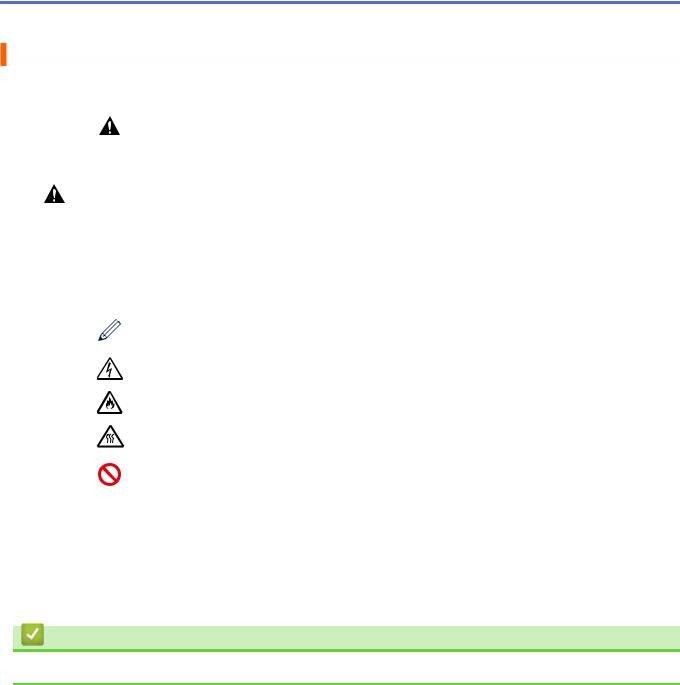
 Accueil > Avant d’utiliser votre appareil Brother > Définitions des remarques
Accueil > Avant d’utiliser votre appareil Brother > Définitions des remarques
Définitions des remarques
Les symboles et conventions suivants sont utilisés dans ce guide de l’utilisateur :
|
|
|
AVERTISSEMENT signale une situation potentiellement dangereuse susceptible |
|
|
|
d'entraîner des blessures physiques graves, voire mortelles. |
AVERTISSEMENT |
|
||
|
|
|
|
ATTENTION |
ATTENTION indique une situation potentiellement dangereuse qui, si elle n’est pas |
||
évitée, peut provoquer des blessures mineures ou modérées. |
|||
|
|
||
IMPORTANT |
IMPORTANT indique une situation potentiellement dangereuse qui, si elle n’est |
||
|
|
|
|
|
|
|
pas évitée, peut provoquer des dommages matériels ou une perte de fonctionnalité |
|
|
|
du produit. |
|
|
||
REMARQUE |
REMARQUE précise l'environnement d'exploitation, les conditions d'installation ou |
||
|
|
|
|
|
|
|
des conditions d'utilisation spéciales. |
|
|
|
|
|
|
|
Les icônes de conseils offrent des trucs pratiques et des informations |
|
|
|
supplémentaires. |
|
|
|
|
|
|
|
Les icônes de danger électrique vous avertissent d'un danger d'électrocution. |
|
|
|
|
|
|
|
Les icônes de danger d'incendie vous avertissent d'un danger d'incendie. |
|
|
|
|
|
|
|
|
|
|
|
Les icônes de surface chaude vous avertissent de ne pas toucher les composants |
|
|
|
chauds de l'appareil. |
|
|
|
|
|
|
|
|
|
|
|
Les icônes d'interdiction indiquent des actions à éviter à tout prix. |
|
|
||
Caractères gras |
Les caractères gras identifient les boutons sur le panneau de commande de |
||
|
|
|
l'appareil ou sur l'écran de l'ordinateur. |
|
|
||
Caractères italiques |
Les caractères italiques mettent en valeur un point important ou signalent un sujet |
||
|
|
|
connexe. |
|
|
||
Courier New |
La police Courier New sert à identifier les messages affichés à l’écran ACL de |
||
|
|
|
l'appareil. |
Renseignements connexes
• Avant d’utiliser votre appareil Brother
2
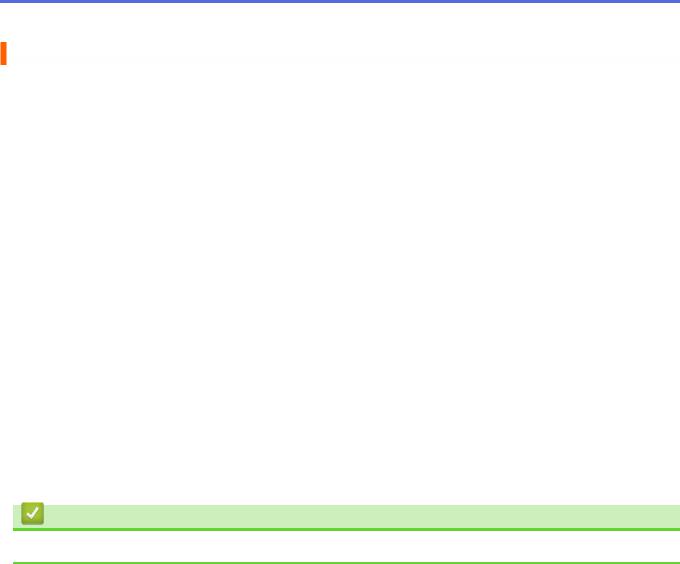
 Accueil > Avant d’utiliser votre appareil Brother > Avis d’exclusion de garanties (États-Unis et Canada)
Accueil > Avant d’utiliser votre appareil Brother > Avis d’exclusion de garanties (États-Unis et Canada)
Avis d’exclusion de garanties (États-Unis et Canada)
LE OU LES CONCÉDANT(S) DE LICENCES DE BROTHER ET LEURS DIRECTEURS, REPRÉSENTANTS, EMPLOYÉS OU AGENTS (COLLECTIVEMENT NOMMÉS CONCÉDANTS DE LICENCES DE BROTHER) N’ASSURENT AUCUNE GARANTIE, EXPRESSE OU TACITE, Y COMPRIS, MAIS NON DE FAÇON LIMITATIVE, LES GARANTIES TACITES DE QUALITÉ MARCHANDE ET D’ADAPTATION À UN USAGE PARTICULIER, À L’ÉGARD DU LOGICIEL. LE OU LES CONCÉDANT(S) DE LICENCES DE BROTHER N’ASSURENT AUCUNE GARANTIE ET NE FONT AUCUNE DÉCLARATION À L’ÉGARD DE L’UTILISATION OU DES RÉSULTATS DÉCOULANT DE L’UTILISATION DU LOGICIEL EN CE QUI CONCERNE L’EXACTITUDE, LA PRÉCISION, LA FIABILITÉ, LA MISE À NIVEAU OU TOUT AUTRE ASPECT DE CE DERNIER. LES RISQUES LIÉS AUX RÉSULTATS ET AUX PERFORMANCES DU LOGICIEL SONT INTÉGRALEMENT ASSUMÉS PAR VOUS. L’EXCLUSION DES GARANTIES TACITES N’EST PAS AUTORISÉE DANS CERTAINS ÉTATS DES ÉTATS-UNIS OU DANS CERTAINES PROVINCES DU CANADA. L’EXCLUSION CI-DESSUS POURRAIT NE PAS S’APPLIQUER À VOTRE CAS.
LE OU LES CONCÉDANT(S) DE LICENCES DE BROTHER NE PEUVENT EN AUCUN CAS ÊTRE TENUS RESPONSABLES DES DOMMAGES ACCESSOIRES, ACCIDENTELS OU INDIRECTS (Y COMPRIS LES DOMMAGES POUR LA PERTE DE BÉNÉFICES, LA PERTE D’EXPLOITATION, LA PERTE D’INFORMATIONS COMMERCIALES OU AUTRE) DÉCOULANT DE L’UTILISATION OU DE L’IMPOSSIBILITÉ D’UTILISER CE LOGICIEL MÊME SI LES CONCÉDANTS DE LICENCES DE BROTHER ONT ÉTÉ AVISÉS DE LA POSSIBILITÉ DE CES DOMMAGES. ÉTANT DONNÉ QUE CERTAINS ÉTATS DES ÉTATS-UNIS OU CERTAINES PROVINCES DU CANADA N’AUTORISENT PAS L’EXCLUSION OU LA LIMITATION DE RESPONSABILITÉ POUR LES DOMMAGES ACCESSOIRES OU ACCIDENTELS, LES LIMITATIONS CIDESSUS POURRAIENT NE PAS S’APPLIQUER À VOTRE CAS. DANS TOUS LES CAS, LA RESPONSABILITÉ QUE LES CONCÉDANTS DE LICENCES DE BROTHER ONT ENVERS VOUS À L’ÉGARD DES DOMMAGES RÉELS, QUELLE QU’EN SOIT L’ORIGINE ET QUELLE QUE SOIT LA FORME DE L’ACTION (CONTRAT, TORT (Y COMPRIS LA NÉGLIGENCE), ET LA RESPONSABILITÉ ASSOCIÉE AUX PRODUITS OU AUTRE), SERA LIMITÉE À 50 $.
Renseignements connexes
• Avant d’utiliser votre appareil Brother
3
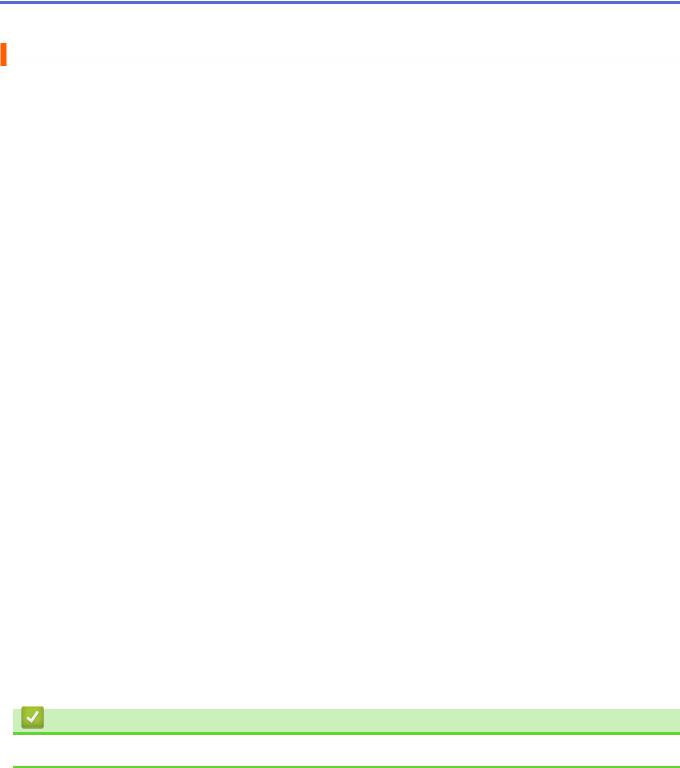
 Accueil > Avant d’utiliser votre appareil Brother > Marques de commerce
Accueil > Avant d’utiliser votre appareil Brother > Marques de commerce
Marques de commerce
BROTHER est une marque de commerce ou une marque déposée de Brother Industries, Ltd.
Microsoft, Windows, Windows Server, SharePoint, Internet Explorer, Outlook, PowerPoint, Excel, OneNote et OneDrive sont des marques déposées ou des marques de commerce de Microsoft Corporation aux États-Unis et/ou dans d’autres pays.
Apple, Mac, Safari, AirPrint, le logo AirPrint, iPad, iPhone et iPod touch sont des marques de commerce d’Apple Inc. déposées aux États-Unis et dans d’autres pays.
macOS est une marque de commerce d’Apple Inc. App Store est une marque de service d’Apple Inc.
Nuance et PaperPort sont des marques de commerce ou des marques déposées de Nuance Communications, Inc. ou de ses sociétés affiliées aux États-Unis et dans d’autres pays.
PostScript et PostScript 3 sont des marques déposées ou des marques de commerce d’Adobe Systems Incorporated aux États-Unis et.
Wi-Fi, Wi-Fi Alliance et Wi-Fi Direct sont des marques déposées de Wi-Fi Alliance®.
WPA, WPA2, Wi-Fi CERTIFIED, Wi-Fi Protected Setup et le logo Wi-Fi Protected Setup sont des marques de commerce de Wi-Fi Alliance®.
Android, Gmail, Google Cloud Print, Google Drive, Google Chrome, Chrome OS et Google Play sont des marques de commerce de Google Inc. L’utilisation de ces marques de commerce doit être autorisée par Google.
Mopria® et le logo Mopria® sont des marques déposées et des marques de service de Mopria Alliance, Inc. aux États-Unis et dans d’autres pays. Toute utilisation non autorisée est strictement interdite.
Mozilla et Firefox sont des marques déposées de Mozilla Foundation.
Intel est une marque de commerce d’Intel Corporation aux États-Unis et dans d’autres pays.
Evernote et le logo Evernote Elephant sont des marques de commerce d'Evernote Corporation et sont utilisées sous licence.
La marque de mot Bluetooth® est une marque déposée qui appartient à Bluetooth SIG, Inc. et est utilisée sous licence uniquement par Brother Industries, Ltd.
WordPerfect est une marque déposée de Corel Corporation et/ou de ses filiales au Canada, aux États-Unis et/ou dans d'autres pays.
Chaque société dont un logiciel est mentionné dans ce manuel possède un contrat de licence de logiciel spécifique à ses propres programmes.
L'ensemble des appellations commerciales et noms de produits des sociétés apparaissant sur les produits Brother, les documents s'y rapportant et tout autre support sont tous des marques de commerce ou des marques déposées de ces sociétés respectives.
Renseignements connexes
• Avant d’utiliser votre appareil Brother
4
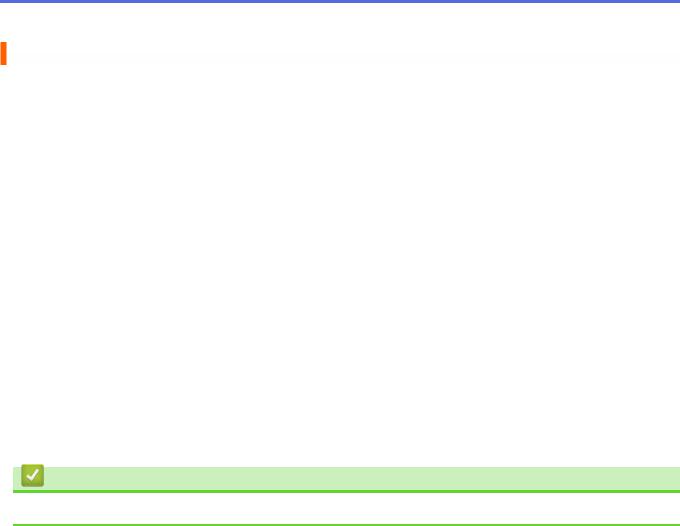
 Accueil > Avant d’utiliser votre appareil Brother > Remarque importante
Accueil > Avant d’utiliser votre appareil Brother > Remarque importante
Remarque importante
•N’utilisez pas ce produit à l’extérieur du pays d’achat, puisqu’il pourrait violer les règlements de télécommunication sans fil et d’alimentation de ce pays.
•Tous les modèles ne sont pas offerts dans tous les pays.
•Windows® 10 dans ce document représente Windows® 10 Édition Familiale, Windows® 10 Pro, Windows® 10 Éducation et Windows® 10 Entreprise.
•Windows Server® 2008 dans le présent document représente Windows Server® 2008 et Windows Server® 2008 R2.
•Dans ce Guide de l'utilisateur, les messages de l'écran ACL du MFC-L2750DW sont utilisés, sauf mention contraire.
•Dans ce Guide de l'utilisateur, les illustrations du MFC-L2750DW sont utilisées, sauf mention contraire.
•Les écrans présentés dans ce Guide de l'utilisateur le sont à titre d'illustration seulement et peuvent différer des écrans réels.
•Sauf spécification contraire, les écrans présentés dans ce manuel proviennent de Windows® 7 et macOS v10.10.5. Les écrans affichés sur votre ordinateur peuvent varier selon votre système d’exploitation.
•Le contenu du présent guide et les caractéristiques de ce produit peuvent être modifiés sans préavis.
•Cette documentation s’applique aux modèles MFC et DCP. Dans ce guide de l’utilisateur, les modèles DCP incluent HL-XXXX (où XXXX est le nom de votre modèle).
•Les fonctions ne sont pas toutes disponibles dans les pays soumis aux restrictions applicables à l’exportation.
Renseignements connexes
• Avant d’utiliser votre appareil Brother
5

 Accueil > Présentation de votre appareil Brother
Accueil > Présentation de votre appareil Brother
Présentation de votre appareil Brother
•Vue d’ensemble du panneau de commande
•Vue d’ensemble du panneau de commande
•Présentation de l’écran tactile ACL
•Comment naviguer sur l’écran tactile ACL
•Présentation de l’écran des paramètres
•Accéder aux utilitaires Brother (Windows®)
6
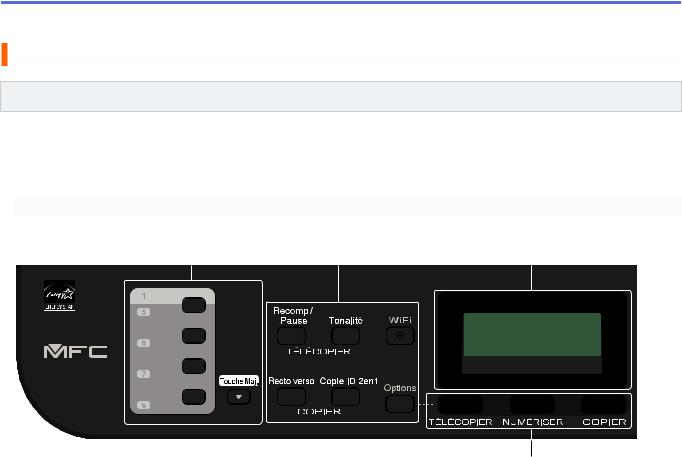
 Accueil > Présentation de votre appareil Brother > Vue d’ensemble du panneau de commande
Accueil > Présentation de votre appareil Brother > Vue d’ensemble du panneau de commande
Vue d’ensemble du panneau de commande
Modèles associés : HL-L2390DW/DCP-L2550DW/MFC-L2710DW
Le panneau de commande pourrait varier en fonction de votre modèle.
>>MFC-L2710DW
>>HL-L2390DW/DCP-L2550DW
MFC-L2710DW
1 |
|
|
|
2 |
3 |
|||||||||
|
|
|
|
|
|
|
|
|
|
|
|
|
|
|
|
|
|
|
|
|
|
|
|
|
|
|
|
|
|
|
|
|
|
|
|
|
|
|
|
|
|
|
|
|
|
|
|
|
|
|
|
|
|
|
|
|
|
|
|
|
|
|
|
|
|
|
|
|
|
|
|
|
|
|
|
|
|
|
|
|
|
|
|
|
|
|
|
|
|
|
|
|
|
|
|
|
|
|
|
|
|
|
|
|
|
|
|
|
|
|
|
|
|
|
|
|
|
|
|
|
|
|
|
|
|
|
|
|
|
|
|
|
|
|
|
|
|
|
|
|
|
|
|
|
|
|
|
|
|
|
|
|
|
|
|
|
|
|
|
|
|
|
|
|
|
|
|
|
|
|
|
|
|
|
|
|
|
|
|
4
1.Boutons de monotouche
Enregistrez et rappelez jusqu’à huit numéros de télécopieur et téléphone.
Pour accéder aux numéros enregistrés de télécopieur et de téléphone par monotouche 1 à 4, appuyez sur le bouton de monotouche attribué au numéro. Pour accéder aux numéros enregistrés de télécopieur et de téléphone par monotouche 5 à 8, appuyez et maintenez enfoncé Touche Maj. pendant que vous appuyez sur le bouton.
2.Boutons de fonction
Recomp / Pause
Appuyez pour composer le dernier numéro appelé. Ce bouton permet également d’insérer une pause lors de la programmation des numéros abrégés ou de la numérotation manuelle.
Tonalité
Appuyez sur Tonalité avant la numérotation pour vous assurer qu’un télécopieur répond, puis appuyez sur
Marche.
Si l’appareil est en mode Fax/Tél (F/T) et que vous décrochez le combiné d’un téléphone externe pendant la sonnerie F/T (pseudo sonnerie/sonnerie double), appuyez sur Tonalité pour parler.
WiFi (pour les modèles sans fil)
Appuyez sur le bouton WiFi et lancez le programme d’installation sans fil sur votre ordinateur. Suivez les instructions à l’écran pour configurer une connexion sans fil entre l’appareil et votre réseau.
Lorsque le témoin WiFi s’allume, votre appareil Brother est connecté à un point d’accès sans fil. Lorsque le témoin WiFi clignote, la connexion sans fil est interrompue ou votre appareil est en cours de connexion à un point d’accès sans fil.
Résolution (seulement pour certains modèles)
Appuyez pour modifier la résolution de télécopie.
Copie ID 2en1
Appuyez pour copier les deux faces d’une carte d’identification sur une seule page.
7
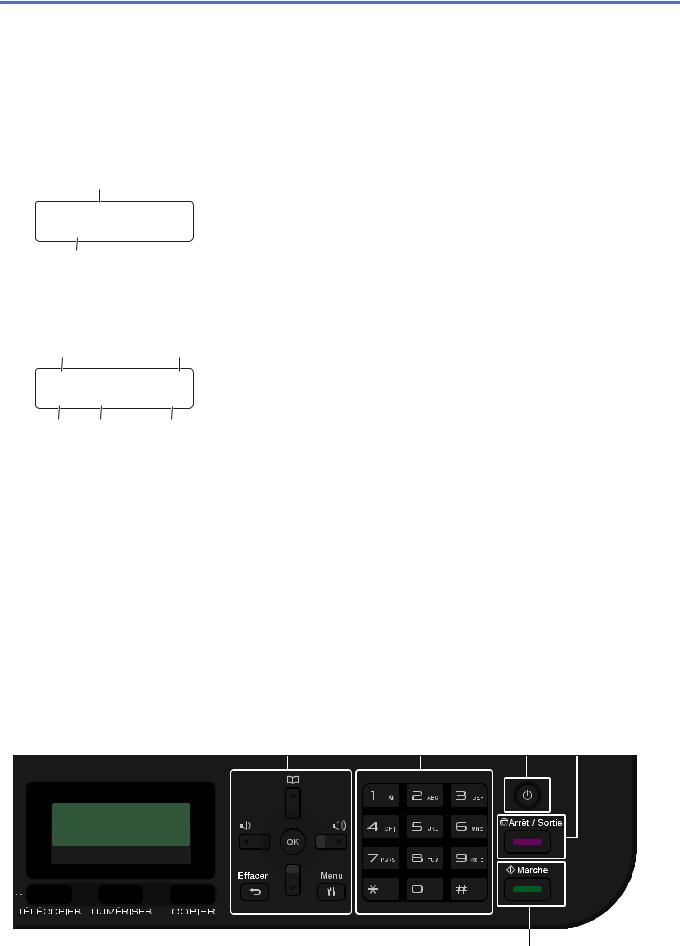
Recto verso
Appuyez pour copier sur les deux côtés d’une feuille de papier.
Options
Appuyez pour accéder aux réglages provisoires de la télécopie, de la numérisation et de la copie.
3.Écran à cristaux liquides (ACL)
Affiche des messages pour vous aider à configurer et utiliser l’appareil. Si l’appareil est en mode Fax, l’écran ACL affiche :
a
01/01 12:00AM Fax seul
b
a.Date et heure
b.Mode de réception
Lorsque vous appuyez sur COPIER, l’écran ACL affiche :
c |
d |
Empil Copies:01
100%□□■□□ Auto
g |
f |
e |
c.Type de copie
d.Nombre de copies
e.Qualité
f.Contraste
g.Taux de copie
4.Boutons de mode
TÉLÉCOPIER
Appuyez pour passer en mode Télécopieur.
NUMÉRISER
Appuyez pour faire passer l’appareil en mode Scan.
COPIER
Appuyez pour passer en mode Copie.
5 |
6 |
|
7 |
8 |
|||||
|
|
|
|
|
|
|
|
|
|
|
|
|
|
|
|
|
|
|
|
|
|
|
|
|
|
|
|
|
|
|
|
|
|
|
|
|
|
|
|
|
|
|
|
|
|
|
|
|
|
|
|
|
|
|
|
|
|
|
|
|
|
|
|
|
|
|
|
|
|
|
|
|
|
|
|
|
|
|
|
|
|
|
|
|
|
|
|
|
|
|
|
|
|
|
|
|
|
|
|
9
8
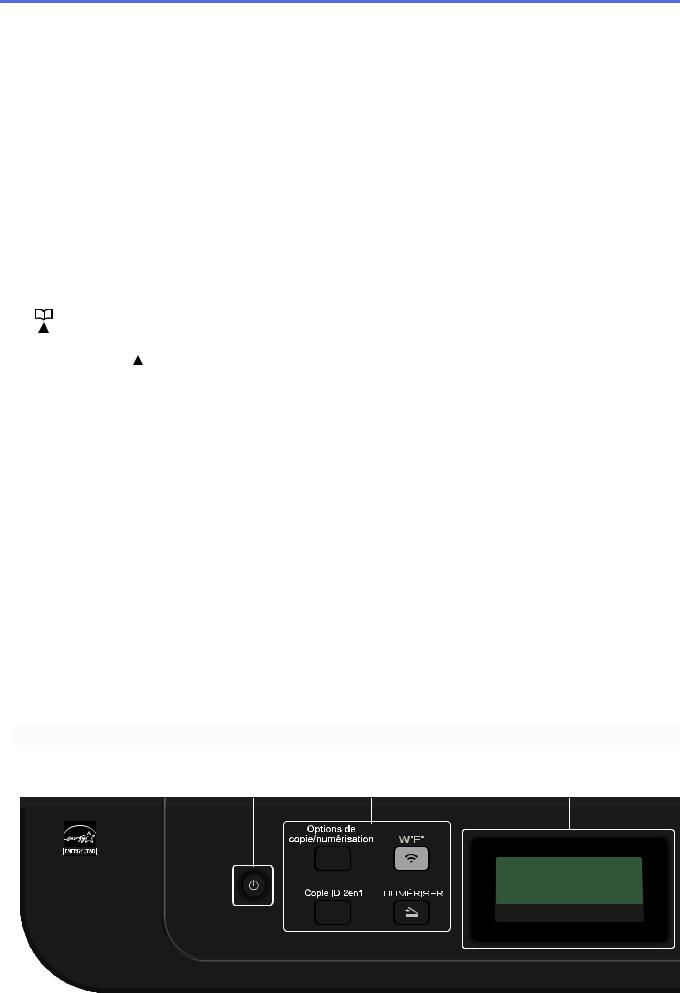
5.Boutons de menu
Effacer
Appuyez pour supprimer des données entrées ou annuler le réglage actuel.
Menu
Appuyez pour accéder au menu afin de programmer les paramètres de votre appareil.
OK
Appuyez pour enregistrer les paramètres de votre appareil.
d ou c
Appuyez pour faire défiler les sélections de menu vers l’arrière ou l’avant. a ou b
•Appuyez pour faire défiler les menus et les options vers le haut ou le bas.
•Appuyez pour modifier la résolution en mode Fax.
Appuyez sur  pour accéder aux numéros abrégés.
pour accéder aux numéros abrégés.
6.Pavé numérique
•Utilisez ces touches pour composer des numéros de télécopieur et téléphone.
•Utilisez ces touches comme clavier pour entrer du texte ou des caractères.
7. Mise en marche/arrêt
Mise en marche/arrêt
•Allumez l'appareil en appuyant sur  .
.
•Éteignez l’appareil en maintenant enfoncé  . L’écran ACL affiche [Fermer] et demeure allumé pendant quelques secondes avant de s’éteindre. Si vous avez un téléphone externe ou un répondeur téléphonique (REP) connecté, celui-ci sera toujours disponible.
. L’écran ACL affiche [Fermer] et demeure allumé pendant quelques secondes avant de s’éteindre. Si vous avez un téléphone externe ou un répondeur téléphonique (REP) connecté, celui-ci sera toujours disponible.
8.Arrêt / Sortie
•Appuyez pour arrêter une opération.
•Appuyez pour quitter un menu.
9.Marche
•Appuyez pour commencer à envoyer des télécopies.
•Appuyez pour commencer à copier.
•Appuyez pour commencer à numériser des documents.
HL-L2390DW/DCP-L2550DW
1 |
|
|
2 |
|
|
|
3 |
||||||||||||||||
|
|
|
|
|
|
|
|
|
|
|
|
|
|
|
|
|
|
|
|
|
|
|
|
|
|
|
|
|
|
|
|
|
|
|
|
|
|
|
|
|
|
|
|
|
|
|
|
|
|
|
|
|
|
|
|
|
|
|
|
|
|
|
|
|
|
|
|
|
|
|
|
|
|
|
|
|
|
|
|
|
|
|
|
|
|
|
|
|
|
|
|
|
|
|
|
|
|
|
|
|
|
|
|
|
|
|
|
|
|
|
|
|
|
|
|
|
|
|
|
|
|
|
|
|
|
|
|
|
|
|
|
|
|
|
|
|
|
|
|
|
|
|
|
|
|
|
|
|
|
|
|
|
|
|
|
|
|
|
|
|
|
|
|
|
|
|
|
|
|
|
|
|
|
|
|
|
|
|
|
|
|
|
|
|
|
|
|
|
|
|
|
|
|
|
|
|
|
|
|
|
|
|
|
|
|
|
|
|
|
|
|
|
|
|
|
|
|
|
|
|
|
|
|
|
|
|
|
|
|
|
|
|
|
|
|
|
|
|
|
|
|
|
|
|
|
|
|
|
|
|
|
|
|
|
|
|
|
|
|
|
|
|
|
|
|
|
|
|
|
|
|
|
|
|
|
|
|
|
|
|
|
|
|
|
|
|
|
|
|
|
|
|
|
|
|
|
|
|
|
|
|
|
|
|
|
|
|
|
|
|
|
|
|
|
|
|
|
|
|
|
|
|
|
|
|
|
|
|
|
|
|
|
|
|
|
9
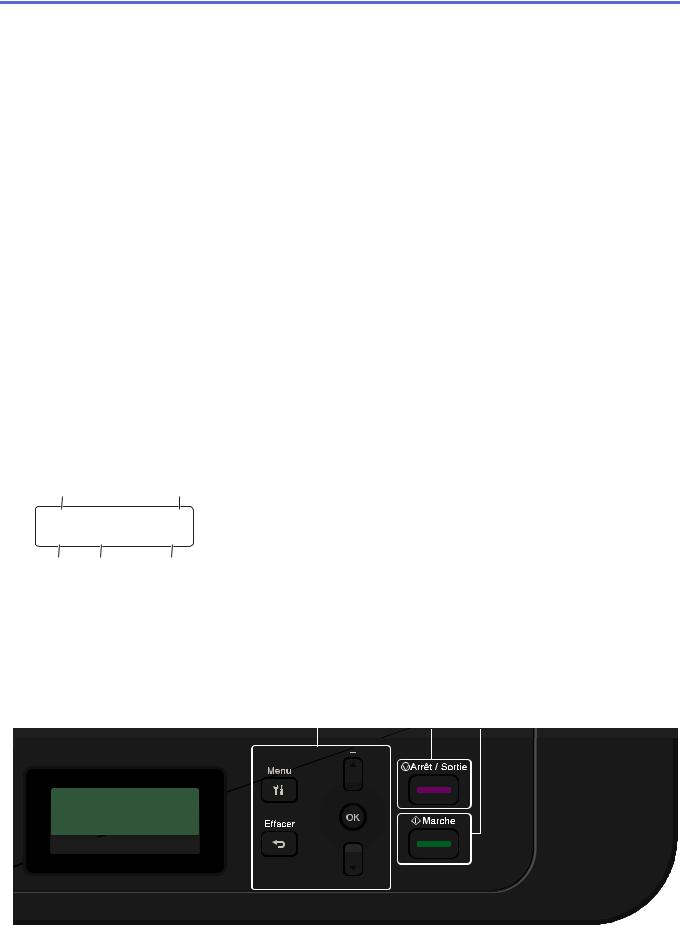
1. Mise en marche/arrêt
Mise en marche/arrêt
•Allumez l'appareil en appuyant sur  .
.
•Éteignez l’appareil en maintenant enfoncé  . L’écran ACL affiche [Fermer] et demeure allumé pendant quelques secondes avant de s’éteindre.
. L’écran ACL affiche [Fermer] et demeure allumé pendant quelques secondes avant de s’éteindre.
2.Boutons de fonction
Options de copie/numérisation
Appuyez pour accéder aux réglages provisoires de la numérisation ou de la copie.
WiFi (pour les modèles sans fil)
Appuyez sur le bouton WiFi et lancez le programme d’installation sans fil sur votre ordinateur. Suivez les instructions à l’écran pour configurer une connexion sans fil entre l’appareil et votre réseau.
Lorsque le témoin WiFi s’allume, votre appareil Brother est connecté à un point d’accès sans fil. Lorsque le témoin WiFi clignote, la connexion sans fil est interrompue ou votre appareil est en cours de connexion à un point d’accès sans fil.
NUMÉRISER
Appuyez pour faire passer l’appareil en mode Scan.
Copie ID 2en1
Appuyez pour copier les deux faces d’une carte d’identification sur une seule page.
3.Écran à cristaux liquides (ACL)
Affiche des messages pour vous aider à configurer et utiliser l’appareil. Si l’appareil est en mode Prêt ou mode Copie, l’écran ACL affiche :
a |
b |
Empil Copies:01
100%□□■□□ Auto
e |
d |
c |
a.Type de copie
b.Nombre de copies
c.Qualité
d.Contraste
e.Taux de copie
4 |
|
|
5 |
6 |
||||||
|
|
|
|
|
|
|
|
|
|
|
|
|
|
|
|
|
|
|
|
|
|
|
|
|
|
|
|
|
|
|
|
|
|
|
|
|
|
|
|
|
|
|
|
|
|
|
|
|
|
|
|
|
|
|
|
|
|
|
|
|
|
|
|
|
|
|
|
|
|
|
|
|
|
|
|
|
|
|
|
|
|
|
|
|
|
|
|
|
|
|
|
|
|
|
|
|
|
|
|
|
|
|
|
|
|
|
|
|
|
|
|
|
|
|
|
|
|
|
|
|
|
|
|
|
|
|
|
|
|
|
|
|
|
|
|
|
|
|
|
|
|
|
4.Boutons de menu
Menu
Appuyez pour accéder au menu afin de programmer les paramètres de votre appareil.
10
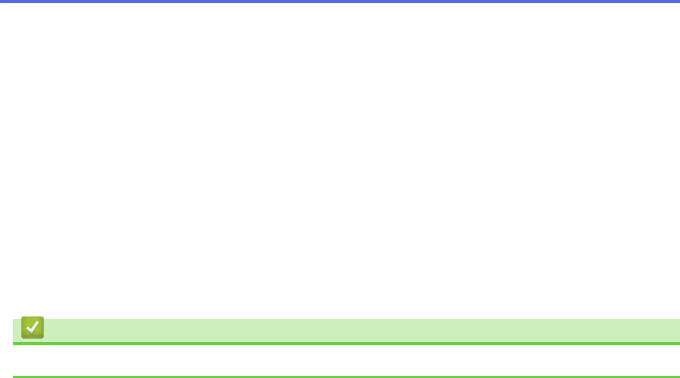
Effacer
•Appuyez pour supprimer des données entrées.
•Appuyez pour annuler le réglage actuel.
OK
Appuyez pour enregistrer les paramètres de votre appareil.
a ou b
Appuyez pour faire défiler les menus et les options vers le haut ou le bas.
5.Arrêt / Sortie
•Appuyez pour arrêter une opération.
•Appuyez pour quitter un menu.
6.Marche
•Appuyez pour commencer à copier.
•Appuyez pour commencer à numériser des documents.
Renseignements connexes
• Présentation de votre appareil Brother
11
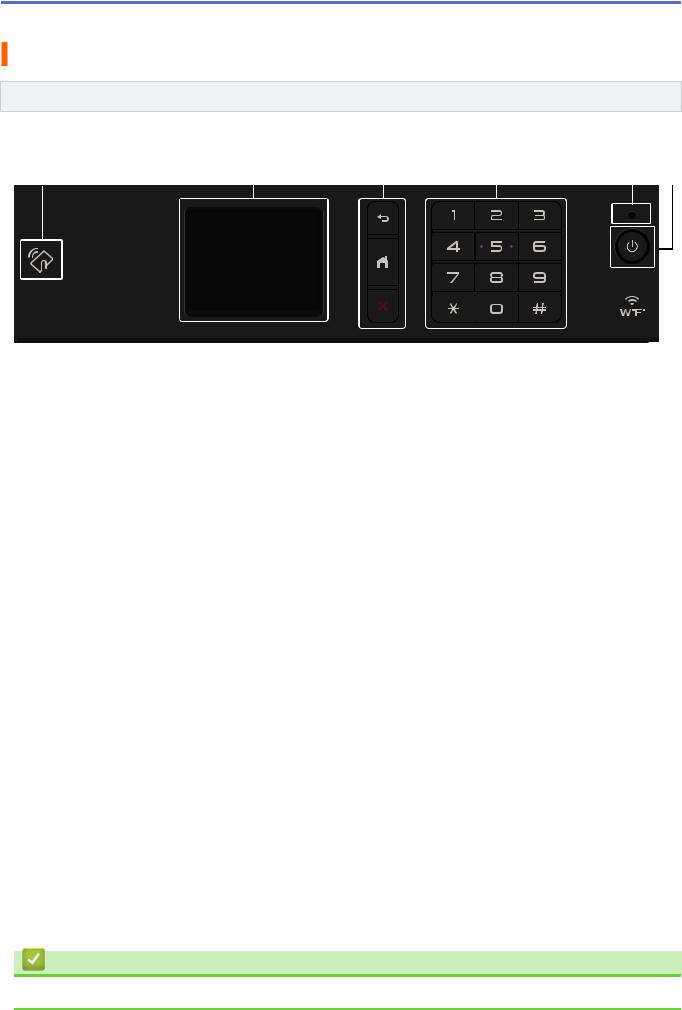
 Accueil > Présentation de votre appareil Brother > Vue d’ensemble du panneau de commande
Accueil > Présentation de votre appareil Brother > Vue d’ensemble du panneau de commande
Vue d’ensemble du panneau de commande
Modèles associés : HL-L2395DW/MFC-L2730DW/MFC-L2750DW
Le panneau de commande pourrait varier en fonction de votre modèle.
1 |
2 |
3 |
4 |
5 |
6 |
||||||||
|
|
|
|
|
|
|
|
|
|
|
|
|
|
|
|
|
|
|
|
|
|
|
|
|
|
|
|
|
|
|
|
|
|
|
|
|
|
|
|
|
|
|
|
|
|
|
|
|
|
|
|
|
|
|
|
|
|
|
|
|
|
|
|
|
|
|
|
|
|
1.NFC (Communication en champ proche) (HL-L2395DW/MFC-L2750DW)
Si votre appareil Android™ prend en charge la fonction NFC, vous pouvez imprimer des documents depuis votre appareil ou numériser des documents vers l’appareil en le faisant toucher le symbole NFC qui se trouve sur le panneau de commande.
2.Écran tactile à cristaux liquides (ACL)
Accédez aux menus et options en appuyant sur les éléments souhaités sur l’écran tactile.
3.Boutons de menu
 (Retour)
(Retour)
Appuyez pour retourner au menu précédent.
 (Accueil)
(Accueil)
Appuyez pour retourner à l’écran d’accueil.
 (Annuler)
(Annuler)
Appuyez pour annuler une opération.
4.Pavé numérique (Boutons numériques)
Appuyez sur les chiffres du panneau tactile pour composer des numéros de téléphone ou de télécopieur et pour entrer le nombre de copies.
5.Témoin d’alimentation DEL
Le témoin d'alimentation DEL s'allume en fonction de l'état d'alimentation de l'appareil.
6. Mise en marche/arrêt
Mise en marche/arrêt
•Allumez l'appareil en appuyant sur  .
.
•Éteignez l’appareil en maintenant enfoncé  . L’écran tactile ACL affiche [Fermer] et demeure allumé pendant quelques secondes avant de s’éteindre. Si vous avez un téléphone externe ou un répondeur téléphonique (REP) connecté, celui-ci sera toujours disponible.
. L’écran tactile ACL affiche [Fermer] et demeure allumé pendant quelques secondes avant de s’éteindre. Si vous avez un téléphone externe ou un répondeur téléphonique (REP) connecté, celui-ci sera toujours disponible.
Renseignements connexes
• Présentation de votre appareil Brother
12
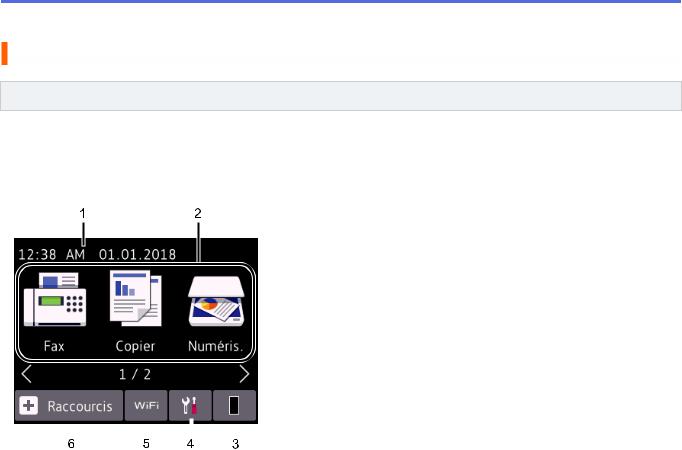
 Accueil > Présentation de votre appareil Brother > Présentation de l’écran tactile ACL
Accueil > Présentation de votre appareil Brother > Présentation de l’écran tactile ACL
Présentation de l’écran tactile ACL
Modèles associés : HL-L2395DW/MFC-L2730DW/MFC-L2750DW
Lorsqu’un écran d’accueil est affiché, appuyez sur d ou c pour afficher les autres écrans d’accueil.
L'écran de page d'accueil affiche l'état de l'appareil lorsque ce dernier est inactif. Lorsqu’il s’affiche, cet écran indique que votre appareil est prêt pour la commande suivante.
Les fonctions disponibles varient selon votre modèle.
1 2
|
|
|
|
|
|
|
|
6 |
5 |
4 |
3 |
||||
1.Date et heure
Affiche la date et l'heure réglées sur votre appareil.
2.Modes
• [Fax]
[Fax]
Appuyez pour accéder au mode Fax.
• [Copier]
[Copier]
Appuyez pour accéder au mode Copie.
• [Numéris.]
[Numéris.]
Appuyez pour accéder au mode de numérisation.
• [Impr. sécurisée]
[Impr. sécurisée]
Appuyez pour accéder à l’option [Imp. sécurisée].
• [Web]
[Web]
Appuyez pour connecter l’appareil Brother à un service Internet.
• [Applis]
[Applis]
Appuyez pour connecter l’appareil Brother au service Applis Brother.
3. Toner
Toner
Affiche la durée de vie restante du toner. Appuyez pour accéder au menu [Toner].
Lorsque la cartouche de toner approche de sa fin de vie ou présente un problème, une icône d’erreur  s’affiche sur l’icône de toner.
s’affiche sur l’icône de toner.
13
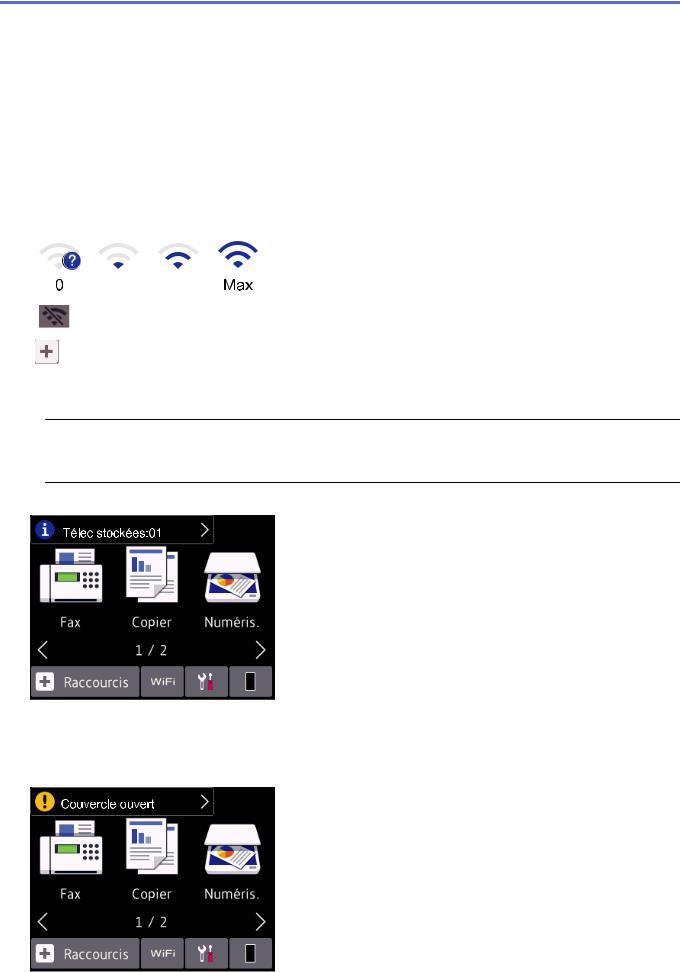
4. [Param]
[Param]
Appuyez pour accéder au menu [Param].
Si Verrouillage sécuritaire des fonctions ou le verrouillage des paramètres est activé, une icône de verrouillage  s’affiche à l’écran ACL. Vous devez déverrouiller l’appareil pour utiliser les paramètres.
s’affiche à l’écran ACL. Vous devez déverrouiller l’appareil pour utiliser les paramètres.
5. ou
ou 
(État sans fil pour les modèles sans fil)
Appuyez pour configurer les paramètres sans fil.
Si vous utilisez une connexion sans fil, un indicateur à quatre niveaux sur chaque écran de page d'accueil affiche l'intensité actuelle du signal sans fil.
0 |
MAX |
Réseau local sans fil désactivé
6.[Raccourcis]
Appuyez pour créer des raccourcis pour les opérations que vous utilisez fréquemment, par exemple l’envoi de télécopie, la copie, la numérisation et la connexion Web.
 • Trois écrans de raccourcis sont disponibles, avec jusqu’à quatre raccourcis sur chaque écran. Un total de 12 raccourcis sont disponibles.
• Trois écrans de raccourcis sont disponibles, avec jusqu’à quatre raccourcis sur chaque écran. Un total de 12 raccourcis sont disponibles.
•Pour afficher les autres écrans de raccourcis, appuyez sur d ou c.
Télécopie(s) enregistrée(s)
Le nombre de télécopies reçues en mémoire s'affiche en haut de l'écran.
Appuyez sur  , puis appuyez sur [Oui] pour imprimer les télécopies.
, puis appuyez sur [Oui] pour imprimer les télécopies.
Icône d’avertissement
14
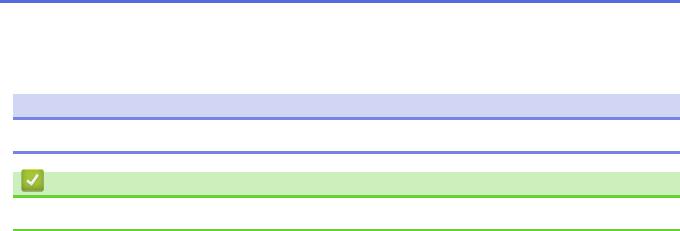
L’icône d’avertissement  s’affiche lorsqu’il y a un message d’erreur ou d’entretien, appuyez sur la zone de message pour le voir, puis appuyez sur
s’affiche lorsqu’il y a un message d’erreur ou d’entretien, appuyez sur la zone de message pour le voir, puis appuyez sur  pour revenir au mode Prêt.
pour revenir au mode Prêt.
REMARQUE
•Ce produit utilise la police de caractères d’ARPHIC TECHNOLOGY CO., LTD.
Renseignements connexes
• Présentation de votre appareil Brother
15
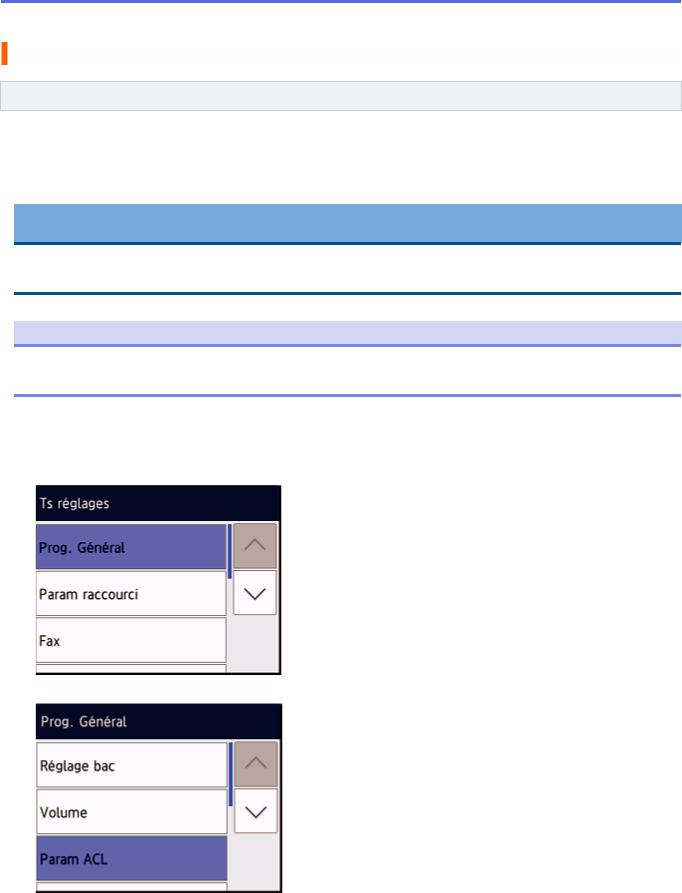
 Accueil > Présentation de votre appareil Brother > Comment naviguer sur l’écran tactile ACL
Accueil > Présentation de votre appareil Brother > Comment naviguer sur l’écran tactile ACL
Comment naviguer sur l’écran tactile ACL
Modèles associés : HL-L2395DW/MFC-L2730DW/MFC-L2750DW
Appuyez votre doigt sur l’écran ACL pour l’utiliser. Pour afficher et accéder à toutes les options, appuyez sur d c ou a b à l’écran ACL pour les faire défiler.
Les étapes suivantes expliquent comment modifier un paramètre de l’appareil. Dans cet exemple, le paramètre de rétroéclairage ACL passe de [Clair] à [Moyen].
IMPORTANT
N’appuyez PAS sur l’écran ACL avec un objet pointu tel qu’un crayon ou un stylet. Cela pourrait endommager l’appareil.
REMARQUE
NE touchez PAS l’écran ACL immédiatement après avoir branché le cordon d’alimentation ou allumé l’appareil. Cela pourrait causer une erreur.
1.Appuyez sur  ([Param]).
([Param]).
2.Appuyez sur [Ts réglages].
3.Appuyez sur a ou b pour afficher l’option [Prog. Général], puis appuyez sur [Prog. Général].
4. Appuyez sur a ou b pour afficher l’option [Param ACL], puis appuyez sur [Param ACL].
5. Appuyez sur [Pann. lumineux].
16

6. Appuyez sur [Moyen].
7. Appuyez sur  .
.
Renseignements connexes
• Présentation de votre appareil Brother
17
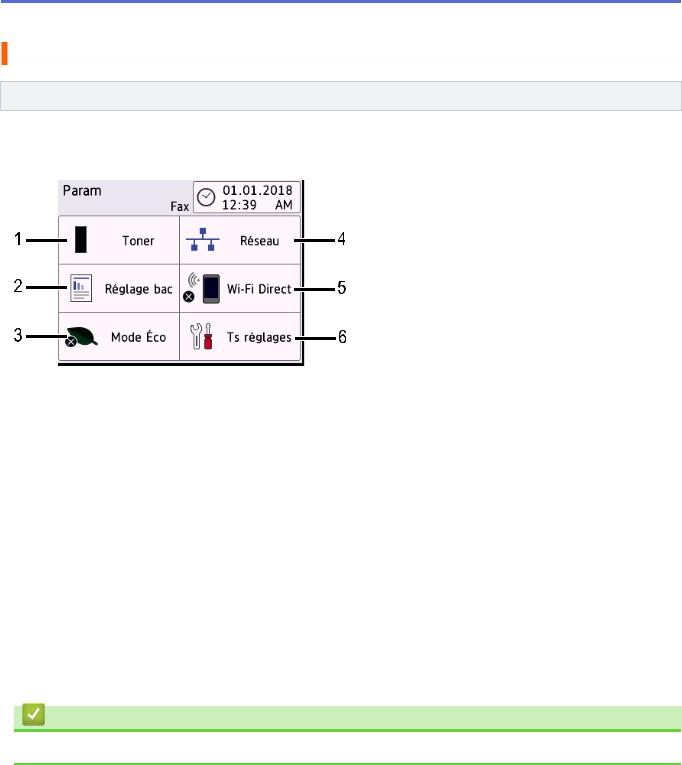
 Accueil > Présentation de votre appareil Brother > Présentation de l’écran des paramètres
Accueil > Présentation de votre appareil Brother > Présentation de l’écran des paramètres
Présentation de l’écran des paramètres
Modèles associés : HL-L2395DW/MFC-L2730DW/MFC-L2750DW
Appuyez sur  pour afficher l’état actuel de l’appareil sur l’écran ACL.
pour afficher l’état actuel de l’appareil sur l’écran ACL.
Utilisez le menu Paramètres pour accéder à tous les paramètres de votre appareil Brother.
1.Toner
•Affiche la durée de vie restante du toner.
•Appuyez pour accéder au menu [Toner].
2.Paramètre du bac
Appuyez pour modifier les paramètres de format et de type de papier.
3.Mode Éco
Appuyez pour accéder au menu [Mode Éco].
4.Réseau
•Appuyez pour configurer une connexion réseau.
•À l’écran, un indicateur à quatre niveaux affiche la puissance actuelle du signal sans fil si vous utilisez une connexion sans fil.
5.Wi-Fi Direct
Appuyez pour configurer une connexion réseau Wi-Fi Direct™.
6.Tous les paramètres
Appuyez pour accéder au menu affichant tous les paramètres de l’appareil.
Renseignements connexes
• Présentation de votre appareil Brother
18
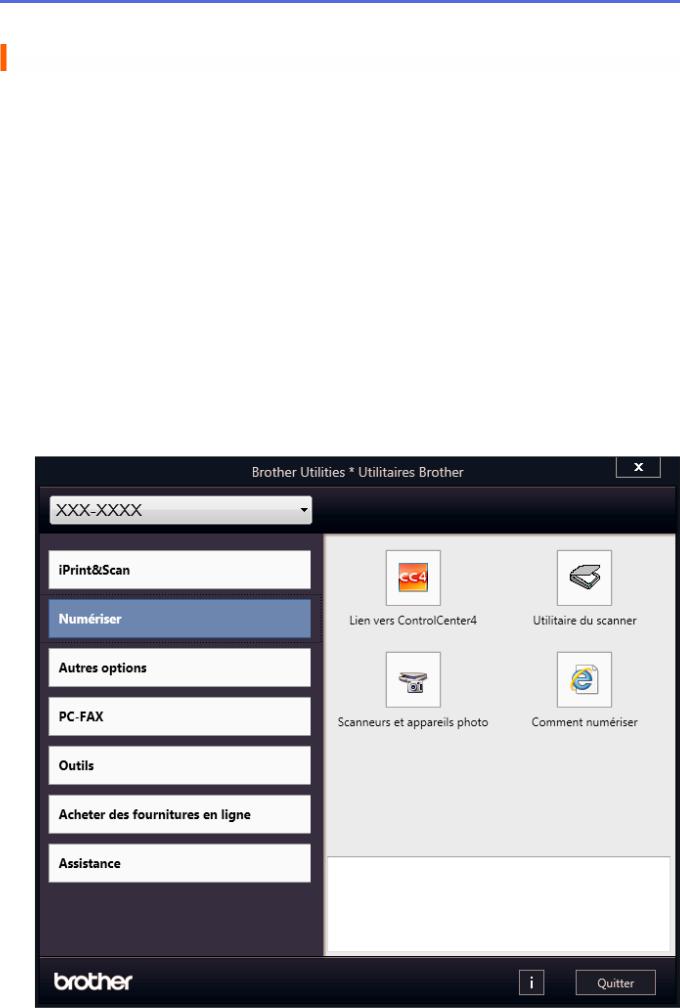
 Accueil > Présentation de votre appareil Brother > Accéder aux utilitaires Brother (Windows®)
Accueil > Présentation de votre appareil Brother > Accéder aux utilitaires Brother (Windows®)
Accéder aux utilitaires Brother (Windows®)
Brother Utilities est un programme de lancement d'applications qui permet d'accéder facilement à toutes les applications Brother installées sur votre ordinateur.
1.Effectuez l’une des opérations suivantes :
•(Windows® 7)
Cliquez sur  (Démarrer) > Tous les programmes > Brother > Brother Utilities.
(Démarrer) > Tous les programmes > Brother > Brother Utilities.
•(Windows® 8)
Touchez ou cliquez sur  (Brother Utilities) dans l’écran Accueil ou sur le bureau.
(Brother Utilities) dans l’écran Accueil ou sur le bureau.
•(Windows® 8.1)
Déplacez votre souris vers le coin inférieur gauche de l’écran Accueil et cliquez sur  (si vous utilisez un appareil tactile, faites glisser vers le haut à partir du bas de l’écran Accueil pour afficher l’écran
(si vous utilisez un appareil tactile, faites glisser vers le haut à partir du bas de l’écran Accueil pour afficher l’écran
Applications).
Lorsque l’écran Applications s’affiche, touchez ou cliquez sur  (Brother Utilities).
(Brother Utilities).
•(Windows® 10)
Cliquez sur  > Brother > Brother Utilities.
> Brother > Brother Utilities.
2.Sélectionnez votre appareil (où XXXX est le nom de votre modèle).
19

3. Choisissez l’opération que vous souhaitez utiliser.
Renseignements connexes
•Présentation de votre appareil Brother
•Désinstaller le logiciel Brother et les pilotes (Windows®)
20
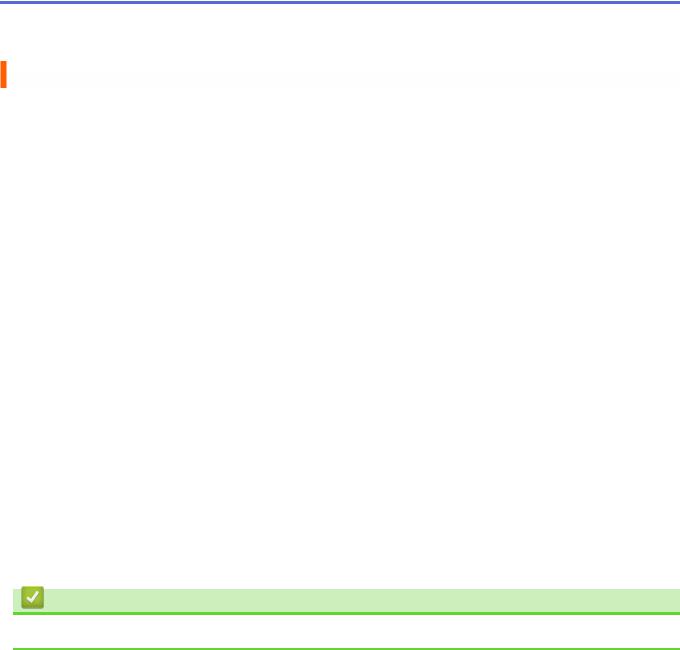
 Accueil > Présentation de votre appareil Brother > Accéder aux utilitaires Brother (Windows®) > Désinstaller le logiciel Brother et les pilotes (Windows®)
Accueil > Présentation de votre appareil Brother > Accéder aux utilitaires Brother (Windows®) > Désinstaller le logiciel Brother et les pilotes (Windows®)
Désinstaller le logiciel Brother et les pilotes (Windows®)
1.Effectuez l’une des opérations suivantes :
•(Windows® 7)
Cliquez sur  (Démarrer) > Tous les programmes > Brother > Brother Utilities.
(Démarrer) > Tous les programmes > Brother > Brother Utilities.
•(Windows® 8)
Appuyez ou cliquez sur  (Brother Utilities) dans l'écran Accueil ou sur le bureau.
(Brother Utilities) dans l'écran Accueil ou sur le bureau.
•(Windows® 8.1)
Déplacez votre souris vers le coin inférieur gauche de l’écran Accueil et cliquez sur  (si vous utilisez un appareil tactile, faites glisser vers le haut à partir du bas de l’écran Accueil pour afficher l’écran
(si vous utilisez un appareil tactile, faites glisser vers le haut à partir du bas de l’écran Accueil pour afficher l’écran
Applications).
Si l’écran Applications s’affiche, appuyez ou cliquez sur  (Brother Utilities).
(Brother Utilities).
•(Windows® 10)
Cliquez sur  > Brother > Brother Utilities.
> Brother > Brother Utilities.
2.Sélectionnez votre modèle dans la liste déroulante (s’il n’est pas déjà sélectionné).
3.Cliquez sur Outils dans la barre de navigation de gauche.
•Si l’icône Notification de mise à jour du logiciel est visible, sélectionnez-la, puis cliquez sur Vérifier maintenant > Rechercher les mises à jour du logiciel > Mettre à jour. Suivez les instructions affichées à l'écran.
•Si l’icône Notification de mise à jour du logiciel n’est pas visible, passez à l’étape suivante.
4.Cliquez sur Désinstaller dans la section Outils de Brother Utilities.
Suivez les instructions de la boîte de dialogue pour désinstaller les logiciels et les pilotes.
Renseignements connexes
• Accéder aux utilitaires Brother (Windows®)
21

 Accueil > Manipulation du papier
Accueil > Manipulation du papier
Manipulation du papier
•Charger du papier
•Paramètres du papier
•Support d’impression recommandé
•Charger des documents
•Zones non numérisables et non imprimables
•Utilisation de papier spécial
22

 Accueil > Manipulation du papier > Charger du papier
Accueil > Manipulation du papier > Charger du papier
Charger du papier
•Charger du papier et imprimer à l’aide du bac à papier
•Charger du papier dans la fente d’alimentation manuelle et imprimer à partir de celle-ci
23
